Sử dụng gmail để trao đổi các thông tin online là một phương pháp cực kỳ phổ biến và hữu hiệu hiện nay. Cách thức liên lạc này đem lại cực kỳ nhiều lợi ích đến với người sử dụng. Tuy nhiên, nhiều người lại không nắm rõ cách đổi mật khẩu gmail trên máy tính hay cách đổi mật khẩu gmail trên iphone như thế nào. Cùng đọc ngay bài viết dưới đây của Teky chúng tôi để biết thêm nhiều thông tin hữu ích nhé. Tin rằng chia sẻ mà chúng tôi mang lại sẽ làm cho bạn thấy hài lòng.
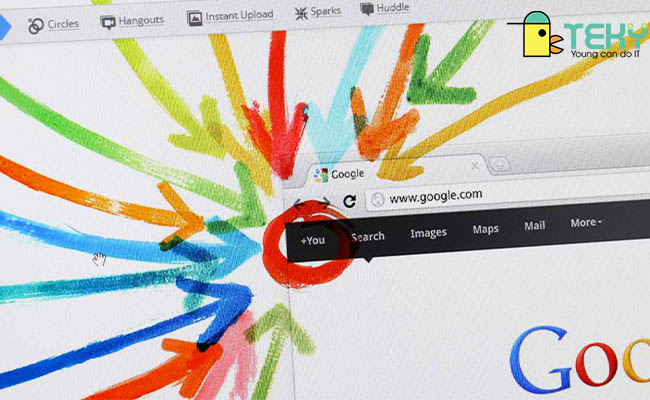
Làm sao để đổi mật khẩu hiệu quả
Chia sẻ cách đổi mật khẩu gmail trên điện thoại
Trước khi biết về cách đổi mật khẩu gmail trên máy tính, nắm rõ và hiểu biết cách đổi mật khẩu gmail trên ip cũng có thể là cách để bạn đổi mật khẩu được tiện lợi hơn.
- Đầu tiên, bạn cần phải đăng nhập tài khoản gmail của mình ở trên thiết bị di động. Mặc dù chúng tôi đang hướng dẫn cách để thay đổi ở trên thiết bị iOS, nhưng nếu bạn sử dụng hệ điều hành android, bạn cũng có thể thực hiện được tương tự
- Ở giao diện chính, bạn nhấn vào biểu tượng chứa 3 dấu gạch ngang nằm ở góc trên cùng của tay trái rồi chọn cài đặt.
- Sau đó, bạn lựa chọn tên của tài khoản mà mình muốn đổi mật khẩu ở trong mục cài đặt, nhấn vào phần quản lý tài khoản google của bạn
- Ở giao diện tiếp theo, bạn chuyển sang phần tab thông tin cá nhân, sau đó tìm và nhấn vào mật khẩu
- Sau đó, bạn sẽ chuyển được sang giao diện mới. Hãy nhập lại mật khẩu hiện tại của tài khoản gmail mà bạn đang sử dụng, nhấn vào tiếp theo để có thể chuyển sang giao diện kế tiếp
- Bạn chuyển sang giao diện mật khẩu để có thể thay mật khẩu mới cho gmail. Hãy nhập mật khẩu mới mà mình tạo ra, sau đó nhấn mật khẩu mới và xác nhận mật khẩu mới, đảm bảo đủ điều kiện mà ứng dụng đã đưa ra.
- Ở bước cuối, bạn nhấp đổi mật khẩu và thay đổi lại password của Gmail.
Lưu ý với cách đổi mật khẩu gmail này
Bạn cần phải thay đổi lại mật khẩu của gmail một cách thường xuyên và định kỳ, hãy sử dụng những ký tự không dễ đoán bên trong dãy mật khẩu. Điều này giúp bạn tránh được tình trạng bị hack tài khoản Gmail của mình. Ngoài ra, việc cho thêm số điện thoại vào trong tài khoản gmail cũng cực kỳ cần thiết bởi nó là cách hữu hiệu để bạn lấy lại tài khoản gmail từ số mà mình đã nhập, cũng như tăng được tính bảo mật một cách hiệu quả.
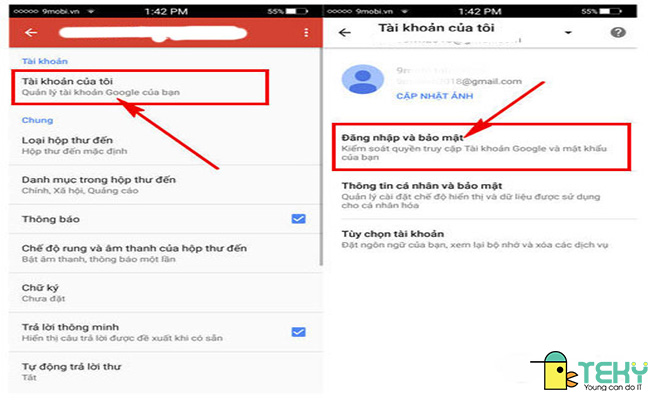
Cách đổi mật khẩu gmail trên máy tính nên áp dụng
Hướng dẫn cách đổi mật khẩu gmail trên máy tính
Để thực hiện cách đổi mật khẩu gmail trên máy tính, bạn hãy làm theo những bước sau đây:
- Đầu tiên, bạn cần phải đăng nhập vào tài khoản gmail cá nhân của mình ở trên máy tính
- Sau đó ở giao diện chính, bạn hãy click vào trong biểu tượng răng cưa, sau đó chọn settings
- Bạn nhấn chọn mục tài khoản và nhập ở bước này trên thanh tùy chọn
- Hãy theo dõi nội dung ở phần: Thay đổi cài đặt tài khoản và mật khẩu, sau đó bạn nhấn tiếp vào mục thay đổi mật khẩu.
- Trong lúc này, bạn sẽ được chuyển sang một giao diện mới. Ở đây, bạn hãy nhanh chóng nhập vào mật khẩu hiện tại trên tài khoản gmail mà mình sử dụng. Bạn hãy nhấn tiếp theo để có thể chuyển sang đến giao diện kế tiếp.
- Bạn tiếp tục chuyển sang giao diện mật khẩu, sau đó thay đổi lại mật khẩu mới cho gmail. Hãy nhập lại mật khẩu mới mà bạn đang muốn cho New Password. Hãy ghi nhớ rằng mật khẩu của gmail cần có tối thiểu 8 ký tự, ngoài ra bạn cũng cần kiểm tra lại độ yếu, mạnh, trung bình cho mật khẩu tại dòng password strength. Bạn có thể nhấn vào biểu tượng hình đôi mắt để ẩn hoặc hiện lên mật khẩu thay vì các ký tự dấu chấm tròn.
- Bạn hãy nhập lại mật khẩu chính xác ở trong dòng xác nhận mật khẩu mới, sau đó bạn nhấn vào đổi mật khẩu để có thể tiến hành thay đổi được password gmail.
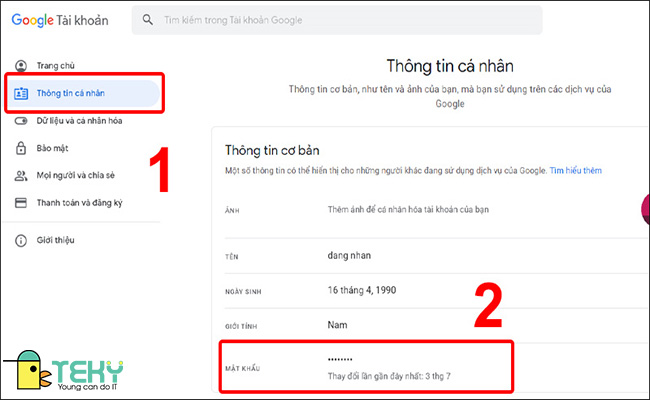
Cách đổi mật khẩu gmail trên máy tính hiệu quả
Cách đăng ký gmail miễn phí nhanh chóng ra sao?
Bên cạnh việc biết về cách đổi mật khẩu gmail trên máy tính, bạn cũng nên biết cách để tạo tài khoản gmail một cách nhanh chóng và dễ dàng. Bạn cần thực hiện theo những bước như sau:
- Đầu tiên, bạn truy cập vào trong trang đăng ký của Gmail
- Sau đó, bạn điền vào đầy đủ các thông tin như họ và tên của bạn, địa chỉ email bạn sử dụng mật khẩu… theo đúng với yêu cầu mà hệ thống đưa tới. Sau đó bạn nhấn vào và chọn tiếp theo
- hệ thống Gmail này sẽ chuyển bạn tới trang để xác minh được số điện thoại. Bạn hãy điều ngay số điện thoại của mình trước khi bạn sang đến bước tiếp theo
- Hệ thống sẽ gửi đến mã xác minh cho số điện thoại của bạn. Sau đó, bạn cần phải gõ ngay mã này vào trong hệ thống.
- Bạn hãy điền những thông tin quan trọng như ngày tháng năm sinh của bản thân, giới tính cùng với địa chỉ email để có thể khôi phục được theo hướng dẫn một cách nhanh chóng nhất.
- Sau đó, hệ thống sẽ hiển thị được thông báo về quyền riêng tư. Bạn hãy bấm vào nút Tôi đồng ý để có thể hoàn tất.
Lúc này, hệ thống sẽ thông báo bạn chúc mừng bởi vì bạn đã đăng ký được thành công gmail. Hãy nhớ sau một thời gian sử dụng định kỳ, bạn hãy tham khảo cách đổi mật khẩu gmail trên máy tính hoặc trên điện thoại để có thể sử dụng được thêm phần an tâm và hiệu quả hơn nhé.

Chia sẻ cách đổi mật khẩu nhanh chóng
Lời kết – cách đổi mật khẩu gmail trên máy tính
Trên đây là những thông tin mà chúng tôi mang đến cho bạn về cách đổi mật khẩu gmail trên máy tính để bạn có thể đọc và cùng tham khảo. Chúng tôi tin rằng những cách thức mà Teky mang đến trên đây sẽ làm cho bạn thấy hài lòng, từ đó có được cách đổi password được hiệu quả hơn. Đừng quên tham khảo thêm những bài viết khác của chúng tôi để biết được những thông tin thú vị khác bạn nhé.
Mời bạn đọc tham khảo thêm bài viết khác từ Teky: tắt trạng thái online trên facebook pc
The post Cách đổi mật khẩu gmail trên máy tính nhanh chóng bạn cần biết appeared first on TEKY - Học viện sáng tạo công nghệ.
source https://teky.edu.vn/blog/cach-doi-mat-khau-gmail-tren-may-tinh/
Không có nhận xét nào:
Đăng nhận xét